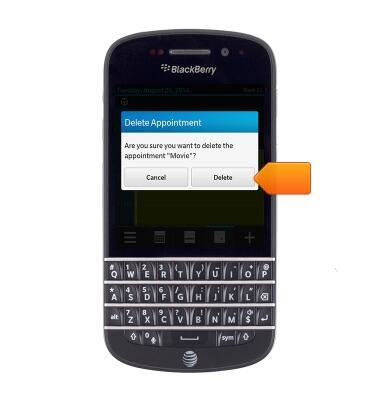Calendario
¿Con qué dispositivo necesitas ayuda?
Calendario
Aprende a acceder al calendario y a administrar eventos.
INSTRUCCIONES E INFORMACIÓN
- En la pantalla de inicio, toca Calendar.

- Para cambiar los estilos de visualización, toca el ícono View type.

- Toca el tipo de vista que desees.

- Desplázate hacia la izquierda o derecha para ver el mes que desees.

- Para añadir un evento, toca el icono Add.

- Toca el campo Subject, luego ingresa el asunto deseado.
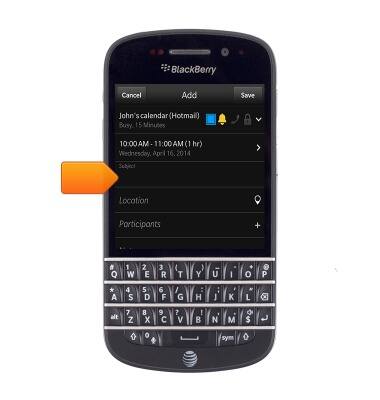
- Toca el campo Location, luego ingresa la ubicación deseada.
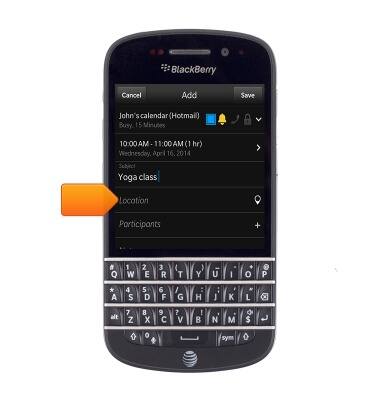
- Toca el campo Time.
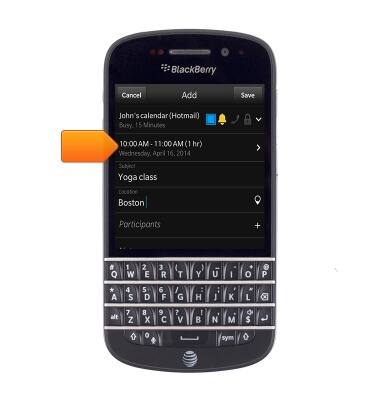
- Toca Events Starts.

- Arrastra las fechas para ajustar la fecha y hora de inicio que desees.

- Toca Events Ends.

- Arrastra las fechas para ajustar la fecha y hora que desees.
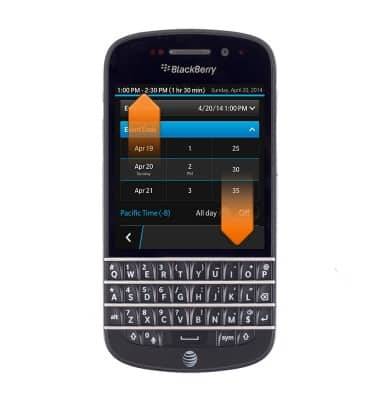
- Toca el ícono Back.

- Ajusta las demás configuraciones y luego toca Save.
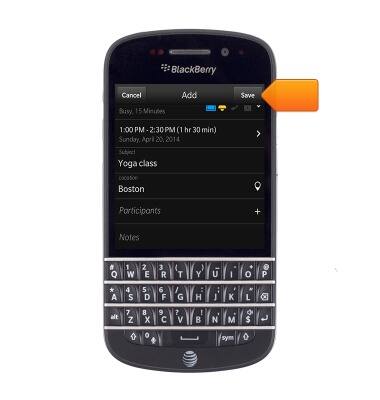
- Para editar un evento, toca el ícono Calendar view.

- Selecciona Agenda.

- Toca el evento deseado.
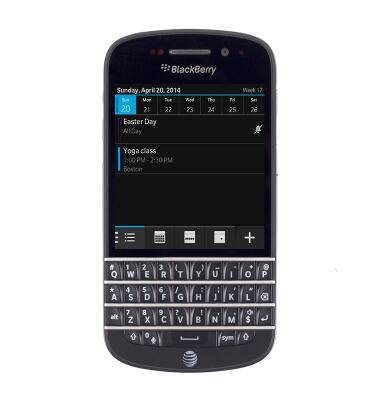
- Toca el ícono Edit.
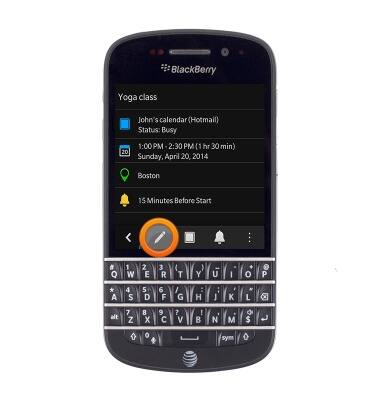
- Edita las configuraciones deseadas, luego toca Save.
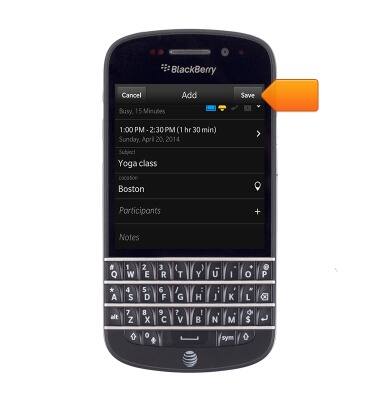
- Para borrar un evento, toca la fecha del evento.

- Mantén oprimido el evento deseado.

- Toca el ícono Delete.

- Toca Delete.